Secondo i rapporti, alcuni utenti non possono utilizzare siti basati su WebGL come WebGL Earth, Shadergiocattolo, eccetera. Il messaggio che appare è $ 0027 WebGL non è compatibile con $ 0027. Anche se il messaggio è molto più comune con Google Chrome, è confermato anche per apparire con altri browser (Opera e Firefox). Il problema non è esclusivo di una determinata versione di Windows, ma è stato segnalato che si verifica principalmente su sistemi che utilizzano un modello GPU precedente.
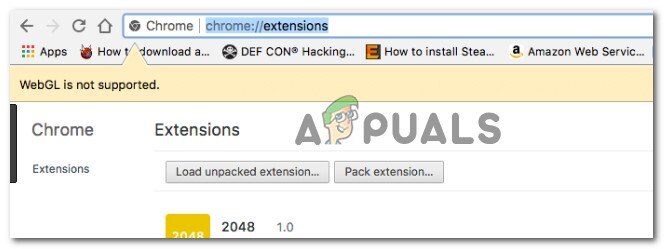
Cos'è WebGL?
WebGL è un'API JavaScript utilizzata per eseguire il rendering di grafica 2D e 3D interattiva senza l'uso di plug-in all'interno di qualsiasi browser Web supportato. Sebbene WebGL sia completamente integrato con la maggior parte degli standard web, dipende ancora dal supporto GPU e potrebbe non essere disponibile su dispositivi meno recenti.
L'uso principale di WebGL è implementare l'uso della fisica accelerato dalla GPU, effetti ed elaborazione delle immagini come parte della tela della pagina web. L'autore originale di WebGL è la Mozilla Foundation.
Che cosa sta causando il problema? $ 0027WebGL non supportato $ 0027?
Abbiamo studiato questo particolare problema esaminando vari rapporti degli utenti e le strategie di riparazione che hanno implementato per risolvere questo particolare problema.. In base a ciò che abbiamo raccolto, ci sono diversi scenari comuni che attiveranno questo particolare problema:
-
La versione del browser non supporta WebGL: Le versioni precedenti dei browser non sono progettate per supportare la tecnologia WebGL. Se hai il problema con una versione del browser molto obsoleta, la soluzione è aggiornarlo a una versione che supporti WebGL.
-
L'accelerazione hardware non è abilitata nel tuo browser: sebbene l'accelerazione hardware non sia un requisito per WebGL, abbiamo trovato molte segnalazioni che la tecnologia WebGL non funzionava correttamente. È noto che Chrome segnala erroneamente che WebGL non è supportato se l'accelerazione hardware è disabilitata. In questo caso, la soluzione è accedere alle impostazioni del browser e abilitare l'accelerazione hardware dal browser.
-
Driver di grafica obsoleti: un altro possibile trigger che causerà l'errore $ 0027 WebGL non supportato $ 0027 è un driver grafico molto obsoleto. In questo caso, la soluzione per aggiornare automaticamente il driver grafico all'ultima versione (utilizzando Gestione dispositivi) il manualmente (utilizzando il software di aggiornamento proprietario del produttore della GPU).
-
Windows XP non supporta WebGL: se usi ancora Windows XP, potrebbe essere necessario eseguire l'aggiornamento per utilizzare la tecnologia WebGL. Una soluzione alternativa che ti consentirà di utilizzare XP è utilizzare una versione precedente di Chromium (non consigliato)
Se stai cercando un modo per risolvere l'errore $ 0027 Errore di WebGL non supportato $ 0027 nel tuo browser, Questo articolo ti fornirà diversi passaggi per la risoluzione dei problemi. Di seguito troverai una raccolta di metodi che altri utenti in una situazione simile hanno utilizzato per risolvere il problema.
Metodo 1: controlla se la versione del tuo browser supporta WebGL
Si prega di notare che non tutte le versioni del browser supportano WebGL. Se la versione del tuo browser è molto obsoleta, potresti vedere questo messaggio di errore perché il tuo browser non è attrezzato per gestire WebGL.
Quasi tutte le versioni recenti dei browser sono attrezzate per gestire Web GL, ma ci sono delle eccezioni. Ad esempio, WebGL non è compatibile con Opera Mini, indipendentemente dalla versione che stai utilizzando.
Un modo rapido per verificare se la versione del tuo browser supporta WebGL è rivedere questa tabella (qui). Puoi facilmente vedere quali versioni del browser sono attrezzate per gestire WebGL.
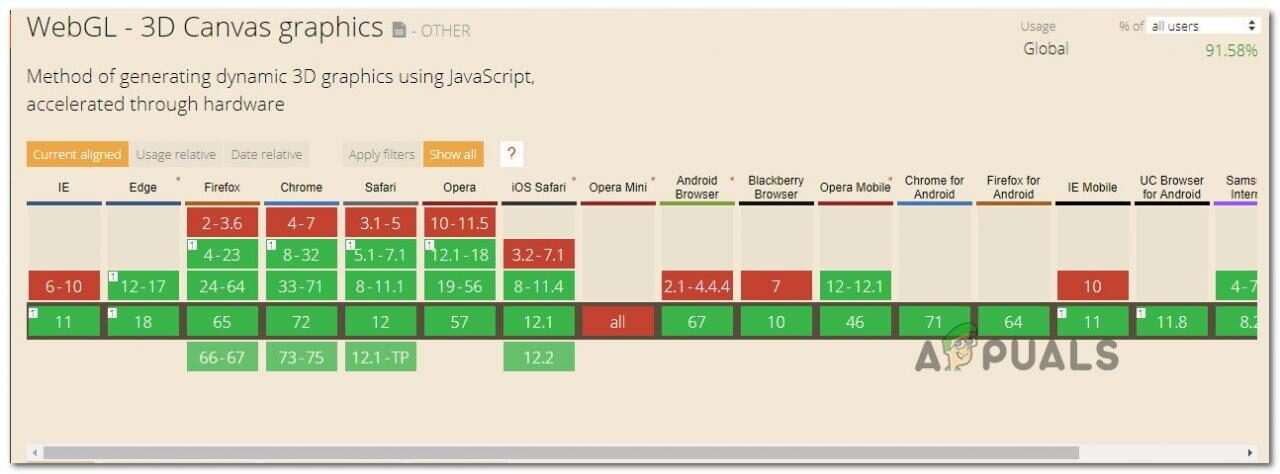
Poiché tutti i browser più diffusi attualmente supportano WebGL con le ultime versioni desktop, probabilmente puoi risolvere il problema aggiornando all'ultima versione disponibile.
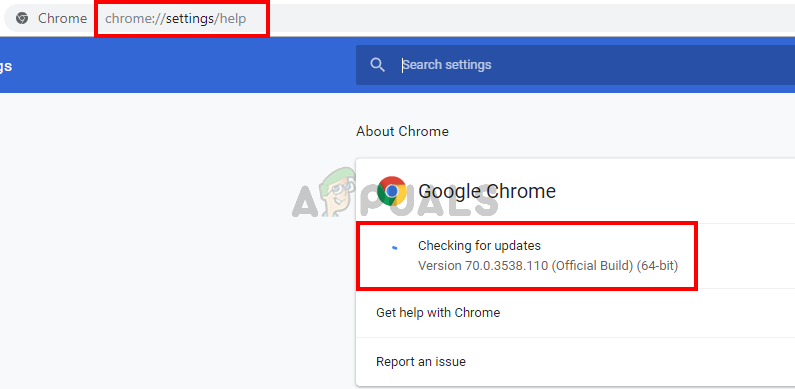
Se ti sei assicurato che la versione corrente del tuo browser sia equipaggiata per supportare WebGL e continui a riscontrare l'errore $ 0027 WebGL non è supportato $ 0027, passare al metodo successivo di seguito.
Metodo 2: abilitare l'accelerazione hardware nel browser
Un possibile motivo per cui potresti riscontrare l'errore $ 0027 WebGL non è supportato $ 0027 è che l'accelerazione hardware è disabilitata nel tuo browser web?. La tecnologia WebGL si basa sull'accelerazione hardware, quindi dovrai prendere le misure appropriate per assicurarti che l'accelerazione hardware sia abilitata nel tuo browser.
Poiché i passaggi per abilitare l'accelerazione hardware sono diversi da browser a browser, abbiamo creato guide separate per tutti i browser web più diffusi. Per favore, segui quello corrispondente al browser che stai utilizzando:
Abilitazione dell'accelerazione hardware in Chrome
-
Fare clic sul menu delle azioni (icona tre punti) nell'angolo in alto a destra, quindi fai clic su Impostazioni.
-
All'interno del menu Impostazioni, scorri verso il basso fino alla fine dell'elenco e fai clic su Avanzate per rendere visibili le opzioni delle impostazioni avanzate.
-
Scorri verso il basso fino alla scheda Sistema e seleziona l'interruttore associato a Usa accelerazione hardware quando disponibile.
-
Fare clic sul pulsante Riavvia per rendere effettive le modifiche.
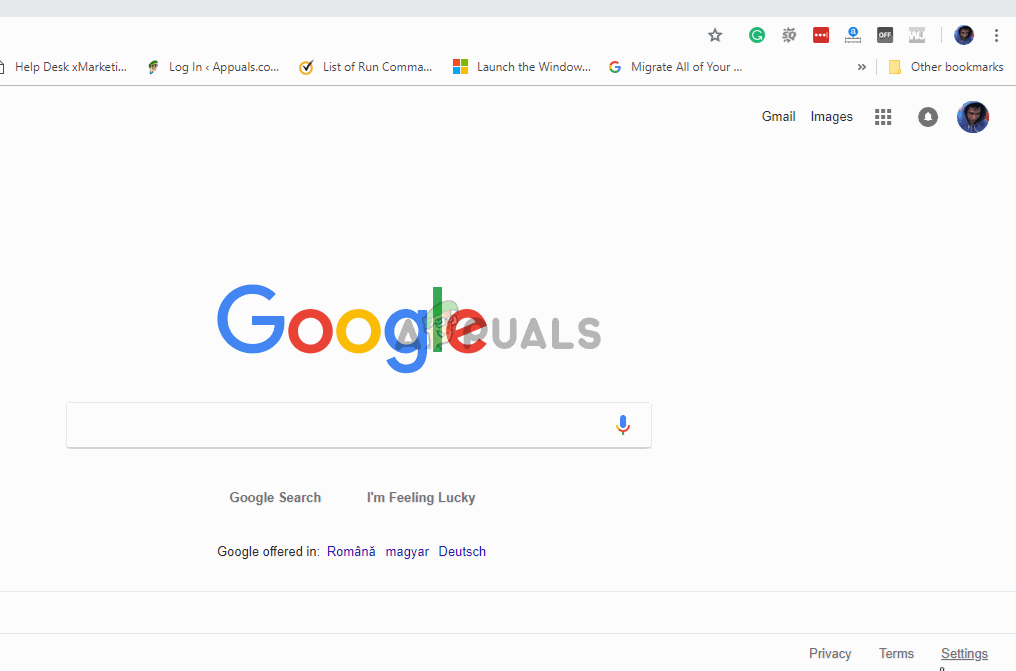
Abilitazione dell'accelerazione hardware in Mozilla Firefox
-
Apri Firefox e vai al pulsante di azione (Angolo in alto a destra) e fai clic su Opzioni.
-
Dopo, nel menu Opzioni, scorri verso il basso fino a Prestazioni e deseleziona la casella di controllo associata a Usa impostazioni prestazioni consigliate.
-
Con le impostazioni delle prestazioni consigliate disabilitate, abilitare la casella di controllo associata a Usa accelerazione hardware quando disponibile.
-
Riavvia il browser per rendere effettive le modifiche.
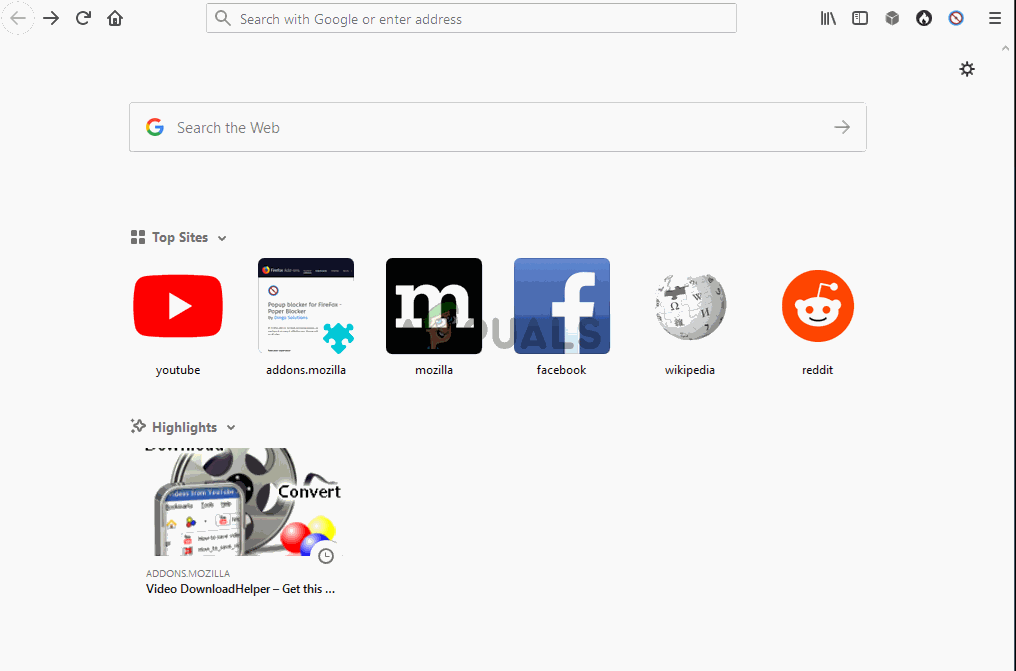
Abilitazione dell'accelerazione hardware in Opera
-
Fare clic sull'icona Opera (angolo in alto a sinistra) e scegli Impostazioni dal menu.
-
All'interno del menu Impostazioni, scorri verso il basso fino alla parte inferiore dello schermo e fai clic sul pulsante Avanzate per rendere visibili le opzioni delle impostazioni nascoste.
-
Scorri verso il basso fino alla scheda Sistema e abilita l'opzione associata a Usa accelerazione hardware quando disponibile.
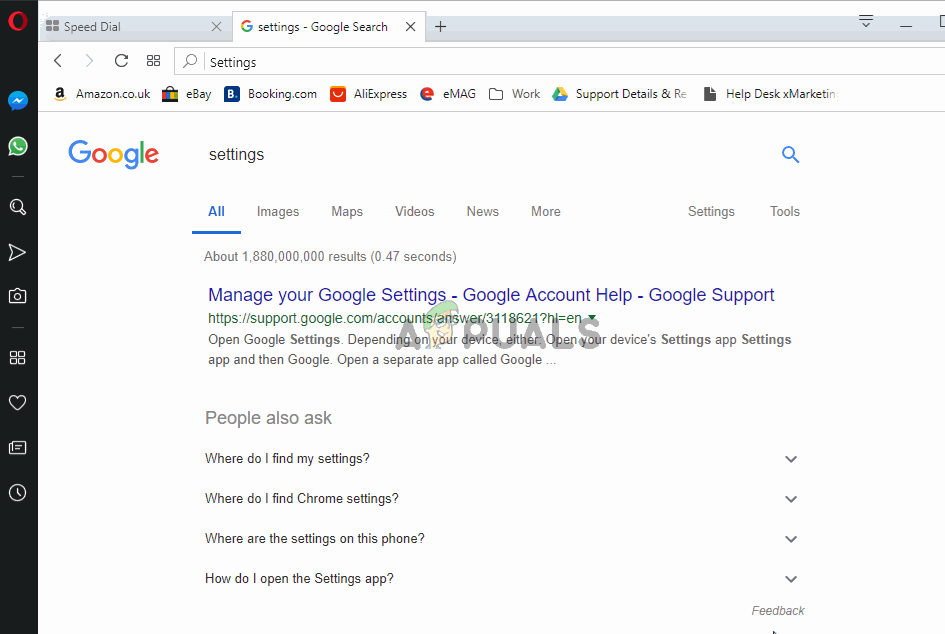
Se riscontri ancora l'errore anche dopo aver attivato l'accelerazione hardware, vai al metodo successivo.
Metodo 3: aggiorna i driver grafici
In che modo WebGL dipende dal supporto GPU, i driver grafici più vecchi potrebbero finire per causare l'errore $ 0027 WebGL non è supportato $ 0027. Se il tuo sistema è attrezzato per supportare WebGL, potresti essere in grado di risolvere il problema semplicemente assicurandoti di utilizzare i driver grafici più recenti disponibili.
Se hai Windows 10, puoi farlo facilmente usando Gestione dispositivi per aggiornare i driver grafici. Ecco come:
-
Premi il tasto Windows + R per aprire la finestra di dialogo Esegui. Dopo, scriba “devmgmt.msc” e premi Invio per aprire Gestione dispositivi.
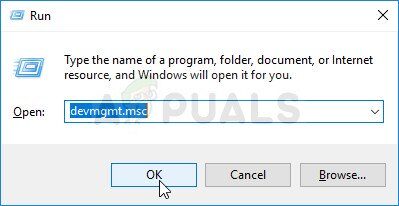
-
All'interno di Gestione dispositivi, espandere il menu a discesa associato agli adattatori video. Dopo, fare clic con il tasto destro sulla scheda grafica e selezionare Aggiorna driver.
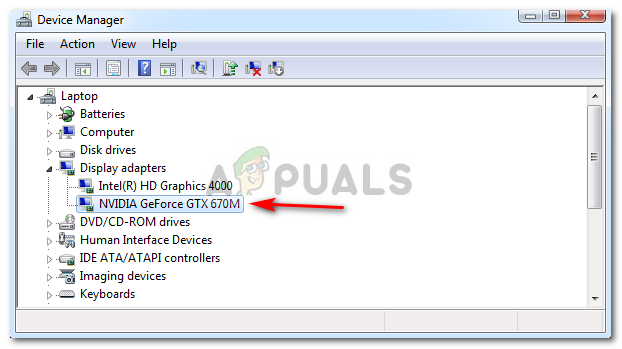
Nota: Se stai usando un sistema che ha una GPU dedicata e integrata, è meglio aggiornare entrambi. Cosa c'è di più, assicurati di utilizzare una connessione Internet stabile.
-
Nella schermata successiva, fare clic su Cerca automaticamente il software del driver aggiornato e quindi seguire le istruzioni sullo schermo per cercare il driver più recente.
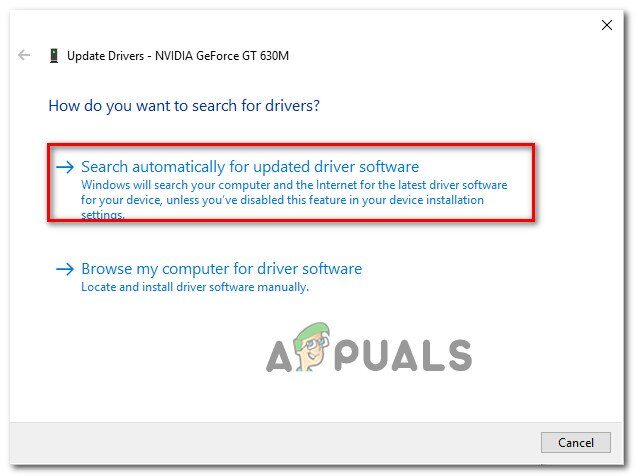
-
Attendi che il driver sia completamente scaricato, quindi continuare con l'installazione per configurare il driver più recente.
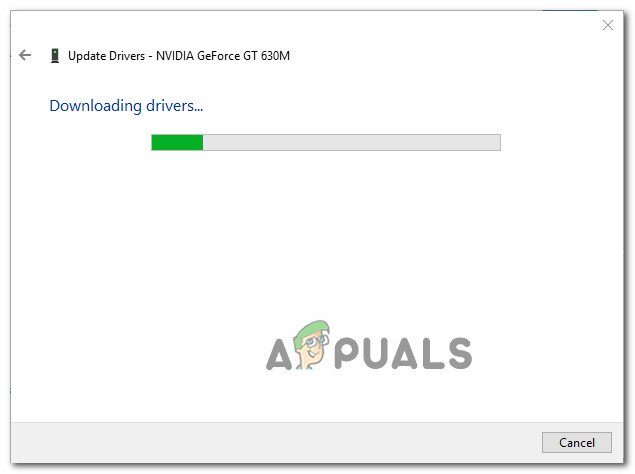
-
Dopo aver installato il nuovo driver, riavvia il computer per completare l'installazione.
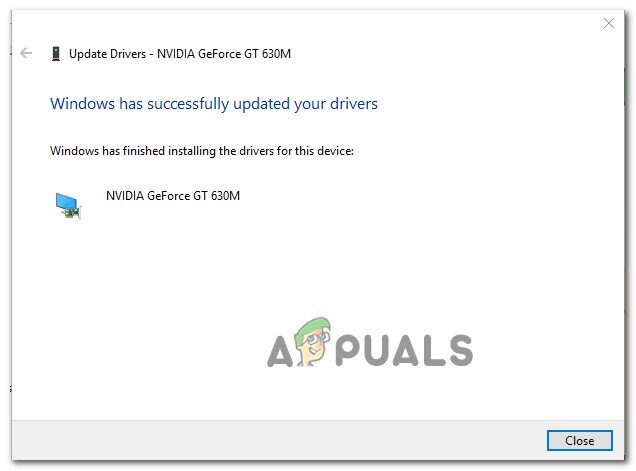
-
Apri di nuovo il browser e verifica se ora riesci a vedere il contenuto WebGL.
Se hai una versione precedente di Windows o Gestione dispositivi non identifica una versione più recente del driver, dovrai trovare l'ultima versione per il tuo particolare modello di GPU e installarla manualmente.
fortunatamente, tutti i principali produttori di GPU hanno un software proprietario che identificherà automaticamente il driver appropriato e lo installerà per te. Basta usare il software appropriato per il produttore della GPU:
-
Esperienza GeForce – Nvidia
-
Adrenalina – DMAE
-
Controller Intel – Intel
Se continui a riscontrare lo stesso problema anche dopo aver aggiornato i driver della GPU, scorri verso il basso fino al metodo successivo.
Metodo 4: installa una nuova versione di Windows (se è appropriato)
Poiché la maggior parte dei browser ha rimosso il rendering GPU in Windows XP (per motivi di sicurezza), potrebbe essere necessario installare una versione più recente di Windows se si desidera utilizzare WebGL.
oh, se insisti nell'usare WebGL con Windows XP, puoi farlo usando una versione precedente di Chromium. Se questo scenario si applica a te, affidati a una versione di Chrome precedente a 291976.
Articolo correlato:
- ▷ Qual è l'applicazione per la registrazione di un dispositivo sintonizzatore TV digitale e dovrebbe essere rimossa??
- In alto 10 Lettori IPTV per Windows [2020]
- ⭐ Come ottenere account Fortnite gratuiti con Skins?
- ▷ Come posso correggere il codice di errore? “WS-37403-7” e PlayStation 4?
- Il 5 i migliori browser per Windows XP
- ▷ Come disabilitare Adobe AcroTray.exe dall'avvio






